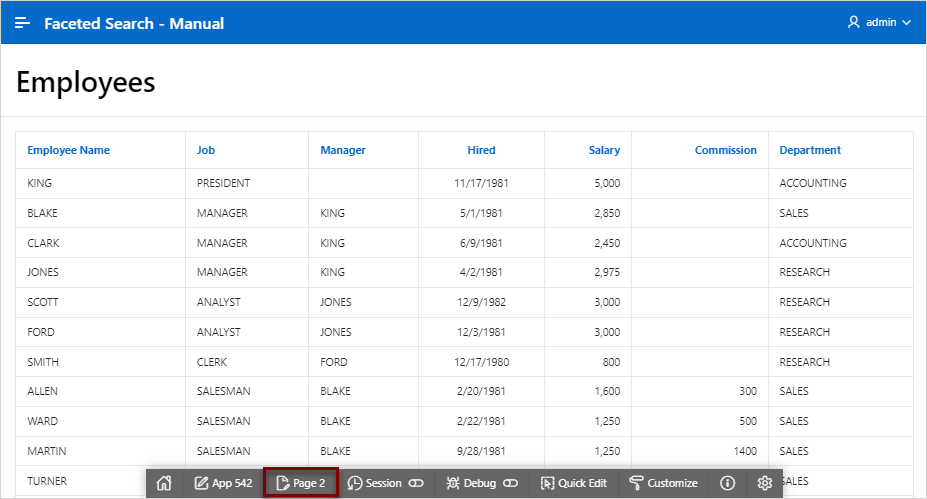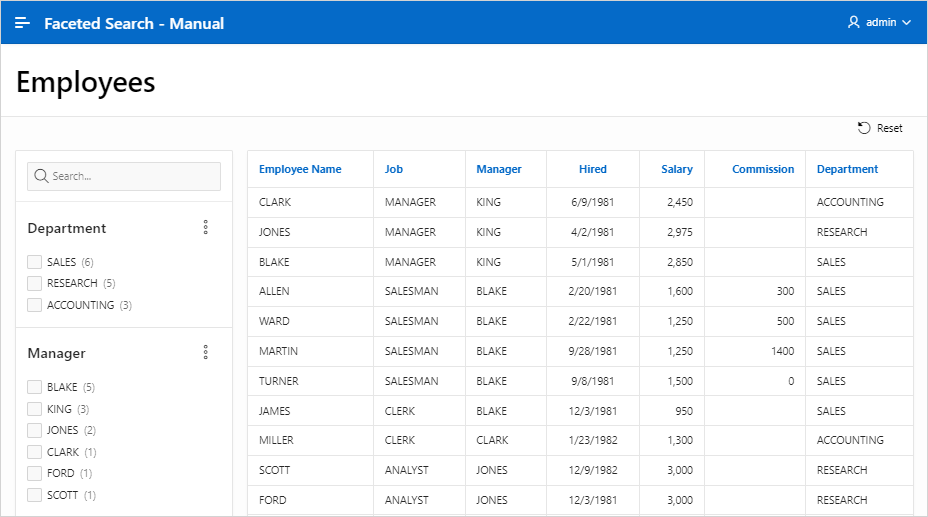- アプリケーション・ビルダー・ユーザーズ・ガイド
- レポートの開発
- ファセット検索の管理
- ファセット検索の手動作成
8.7.5 ファセット検索の手動作成
ページおよびファセット・コンポーネントを手動で追加して、ファセット検索ページを作成します。
ファセット検索ページを作成する最も簡単な方法は、アプリケーションの作成ウィザードまたはページの作成ウィザードを使用することです。ただし、ファセット検索ページを手動で作成することもできます。少なくとも、ファセット検索ページを手動で作成するには次のステップが必要です。
-
クラシック・レポートまたはカード・リージョンを作成します。
-
ファセット検索リージョンを追加します。
-
個々のファセットまたはファセット・グループを検索リージョンに追加します。
-
リセット・ボタンを追加します。
次の例では、EMP表に基づいて作成されたクラシック・レポートを含むファセット検索ページを作成します。EMP表は、サンプル・データセットEMP/DEPTで使用できます。
ファセット検索を手動で作成するには:
- アプリケーションの作成ウィザードを実行します。
- ワークスペースのホームページで、「アプリケーション・ビルダー」アイコンをクリックします。
- 「作成」ボタンをクリックします。
- 「新規アプリケーション」をクリックします。「アプリケーションの作成」ウィザードが表示されます。
- 「アプリケーションの作成」で、次のステップを実行します。
- アイコンの設定 - 「アイコンの設定」をクリックして、アプリケーション・アイコンを選択します。選択したアイコンは、ファビコン、PWAアイコン、Appleタッチ・アイコンおよび「アプリケーション・ビルダー」アイコンとして使用されます。
- 名前 - アプリケーションを識別するための名前を入力します。たとえば、
Faceted Search - Manualと入力します - 外観 - デフォルトのテーマ・スタイルおよびメニュー・レイアウト(「Vita」、「サイド・メニュー」)を受け入れます。これを変更するには、「外観」フィールドの横にある「外観の設定」アイコンをクリックします。
- 「ページ」で、「ページの追加」をクリックします。ウィンドウの下部にある「追加ページ」を展開し、「クラシック・レポート」を選択します。
- 「レポート・ページの追加」で、次のステップを実行します。
-
ページ名 - このページの名前を入力します。たとえば、
Employeesと入力します -
アイコンの設定 - デフォルトを受け入れるか、このページのナビゲーション・メニューに表示するアイコンを選択します。
-
表またはビュー - ページを作成するための表またはビューを選択します。「EMP」を選択します。
-
「ページの追加」をクリックします。
-
- 「アプリケーションの作成」をクリックします。アプリケーションのホームページが表示されます。
- 新しいページを表示します。
- アプリケーションのホームページで、新しいページ「2 - Employees」を選択します。ページ・デザイナでページが表示されます。
- ページ・デザイナ・ツールバーの右側にある「ページの保存と実行」をクリックします。
- プロンプトが表示されたら、ワークスペースのユーザー名とパスワードを入力し、「サインイン」をクリックします。
「Employees」レポートが表示されます。
- ページ・デザイナに戻ります。実行時開発者ツールバーの「ページX」をクリックします。Xはページ番号です。
- アプリケーションのホームページで、新しいページ「2 - Employees」を選択します。
- 検索リージョンを追加します。
- 「レンダリング」タブ(左ペイン)で、「コンポーネント」を右クリックして「リージョンの作成」を選択します。
- 新しいリージョンを選択します。プロパティ・エディタ(右ペイン)で次のリージョン属性を編集します。
- 識別、タイトル -
Searchと入力します - 識別、タイプ - 「ファセット検索」を選択します。
- ソース、フィルタ済リージョン - 「Employees」を選択します。
- 識別、タイトル -
- リージョンの外観を更新します。
-
外観、テンプレート・オプション: 「テンプレート・デフォルトの使用」、「スクロール」 - 「デフォルト」をクリックします。
「テンプレート・オプション」ダイアログが表示されます。
-
共通、一般 - ボディ・パディングの削除を選択します。
-
共通、ヘッダー - 「非表示だがアクセス可能」を選択します。
-
「OK」をクリックします。
-
- 複数の列を検索するファセットを更新します。
PX_SEARCHを選択します(Xはページ番号を表します)。- ソース、データベース列 -
ENAME,JOB,MGR,DEPTNOと入力します - 変更を保存します。「保存」をクリックします。
DEPTNO列をフィルタするファセットを追加します。- 「レンダリング」タブで、「ファセット」を右クリックして「ファセットの作成」を選択します。
- 新しいファセットを選択し、プロパティ・エディタで次の属性を編集します。
-
識別、名前 -
PX_DEPTNOと入力します。Xはページ番号を表します。 -
識別、タイプ - デフォルトの「チェック・ボックス・グループ」を受け入れます。
-
ラベル、ラベル -
Departmentと入力します -
LOV、タイプ - 「SQL問合せ」を選択します。
-
LOV、SQL問合せ -
SELECT dname, deptno FROM deptと入力します
-
- 変更を保存します。「保存」をクリックします。
MGR列をフィルタするファセットを追加します。- 「レンダリング」タブで、「ファセット」を右クリックして「ファセットの作成」を選択します。
- 新しいファセットを選択し、プロパティ・エディタで次の属性を編集します。
-
識別、名前 -
PX_MGRと入力します。Xはページ番号を表します。 -
識別、タイプ - デフォルトの「チェック・ボックス・グループ」を受け入れます。
-
ソース、データベース列 - 列がMGRであることを確認します。
-
ラベル、ラベル -
Managerと入力します -
LOV、タイプ - 「共有コンポーネント」を選択します。
アプリケーションの作成ウィザードによって、
MGR列に従業員番号のかわりにマネージャ名が表示されるように、EMP.ENAMEという名前の参照値リストが作成されました。 -
LOV、LOV - 「EMP.ENAME」を選択します。
-
- 変更を保存します。「保存」をクリックします。
JOB列をフィルタするファセットを追加します。- 「レンダリング」タブで、「ファセット」を右クリックして「ファセットの作成」を選択します。
- 新しいファセットを選択し、プロパティ・エディタで次の属性を編集します。
-
識別、名前 -
PX_JOBと入力します。Xはページ番号を表します。 -
識別、タイプ - デフォルトの「チェック・ボックス・グループ」を受け入れます。
-
ソース、データベース列 - 列がJOBであることを確認します。
-
ラベル、ラベル -
Jobと入力します -
LOV、タイプ - 「個別値」を選択します。
-
- 変更を保存します。「保存」をクリックします。
SAL列をフィルタするファセットを追加します。- 「レンダリング」タブで、「ファセット」を右クリックして「ファセットの作成」を選択します。
- 新しいファセットを選択し、プロパティ・エディタで次の属性を編集します。
-
識別、名前 -
PX_SALと入力します。Xはページ番号を表します。 -
識別、タイプ - 「範囲」を選択します。
-
ラベル、ラベル -
Salaryと入力します -
ソース、データベース列 - 列がSALであることを確認します。
-
ソース、データ型 - 「NUMBER」を選択します。
-
設定、複数の選択 - 「複数の選択」を有効にします。
-
- ファセットを静的値リストとして定義します。
-
LOV、タイプ - 「静的値」を選択します。
-
LOV、静的値 - 表示1、表示2をクリックします。
「静的値」ダイアログで、次の項目を定義します。
-
行1:
表示値 -
< 1000と入力します戻り値 -
|1000と入力します -
行2:
表示値 -
1000 to 3000と入力します戻り値 -
1000|3000と入力します -
行3:
表示値 -
3000 to 4500と入力します戻り値 -
3000|4500と入力します -
行4:
表示値 -
> 4500と入力します戻り値 -
4000|と入力します
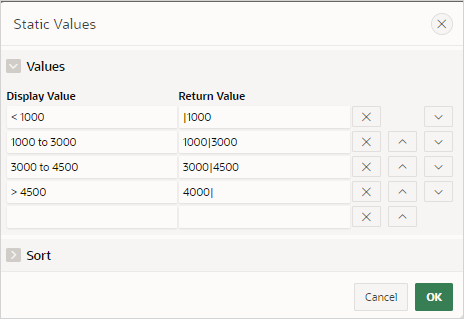
図static_list_of_values.pngの説明 -
-
「OK」をクリックして変更を保存します。
-
- 変更を保存します。「保存」をクリックします。
「検索」リージョンが「従業員」リージョンの下に表示されます。
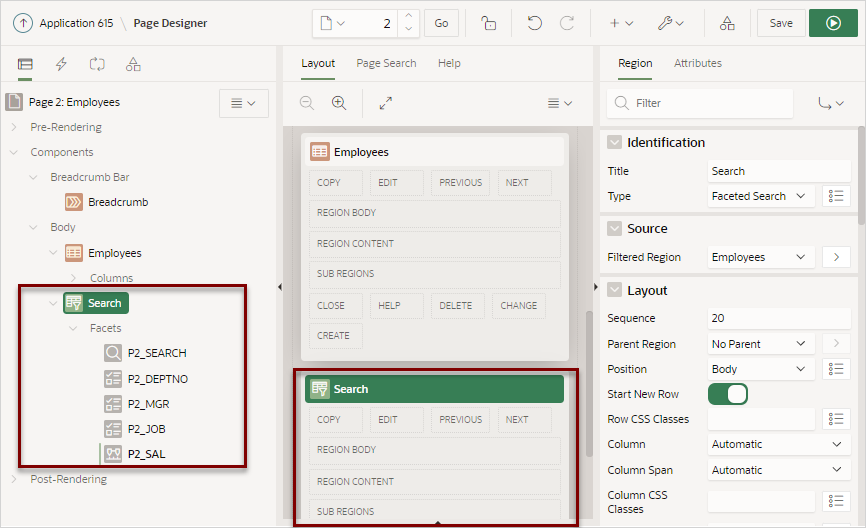
図region_position.pngの説明次に、「Search」リージョンの横に表示されるように「Employees」レポートを移動します。
ヒント:
次の手順では、リージョン属性を編集してリージョンの位置を変更する方法について説明します。「レイアウト」タブ(中央ペイン)でコンポーネントを選択し、新しい位置にドラッグ・アンド・ドロップして移動することもできます。
- 「Employees」リージョンを選択し、次のリージョン属性を更新します。
- レイアウト、順序 -
20と入力します - 新規行の開始 - このオプションを無効にします。
「レイアウト」タブで、「Search」リージョンと「Employees」リージョンが互いに隣接して表示されるようになったことを確認します。 - レイアウト、順序 -
- 「Search」リージョンを狭めて、リージョンの外観を更新します。「Search」リージョンを選択し、次のリージョン属性を更新します。
- レイアウト、列 -
1と入力します - レイアウト、列スパン - 「3」を選択します。
- 変更を保存します。「保存」をクリックします。
- レイアウト、列 -
- ページを表示します。
- 右上隅の「ページの保存と実行」をクリックします。
- プロンプトが表示されたら、ワークスペースのユーザー名とパスワードを入力し、「サインイン」をクリックします。
更新されたページが表示されます。「Search」リージョンに「Search」、「Department」、「Manager」および「Salary」ファセットが含まれていることを確認します。
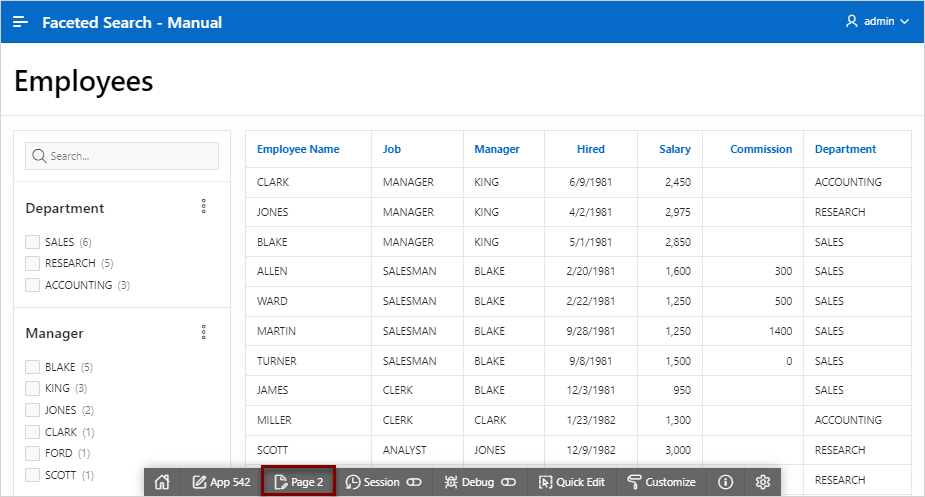
図faceted_search_manual_1.pngの説明 - ページ・デザイナに戻ります。実行時開発者ツールバーの「ページX」をクリックします。
次に、ページをリフレッシュするボタンを追加します。 - リセット・ボタンを含めるリージョンを追加します。
- 「レンダリング」タブで、「本体」を右クリックして「リージョンの作成」を選択します。
- 新しいリージョンを選択します。プロパティ・エディタの「リージョン」で、次の属性を編集します。
-
識別、タイトル -
Button Barと入力します -
識別、タイプ - デフォルトの「静的コンテンツ」を受け入れます。
-
レイアウト、順序 -
10と入力します -
外観、テンプレート - 「ボタン・コンテナ」を選択します。
-
- 「外観」属性を更新します。
-
外観、テンプレート・オプション - 「テンプレート・デフォルトの使用」をクリックします。
「テンプレート・オプション」ダイアログが表示されます。
-
共通、ボディ・パディング - パディングなしを選択します。
-
共通、スタイル - UI装飾の削除を選択します。
-
「OK」をクリックします。
-
- ボタンを追加します。
- 「レンダリング」タブで、「ボタン・バー」リージョンを右クリックして「ボタンの作成」を選択します。
- ボタンを編集します。ボタンを選択し、プロパティ・エディタで次の属性を編集します。
-
識別、ボタン名 -
RESETと入力します -
レイアウト、ボタン位置 - 「次へ」を選択します。
-
- 「外観」属性を更新します。
-
外観、ボタン・テンプレート - 「アイコン付きテキスト」を選択します。
-
外観、テンプレート・オプション - 「テンプレート・デフォルトの使用」、「左」をクリックします。
「テンプレート・オプション」ダイアログで、次のステップを実行します。
-
共通、スタイル - UI装飾の削除を選択します。
-
「OK」をクリックします。
-
-
外観、アイコン: 「LOV - アイコン」をクリックし、「fa-undo」を探して選択します。
-
- 「動作」属性を更新します。
-
動作、アクション - 「このアプリケーションのページにリダイレクト」を選択します。
-
動作、ターゲット - 「リンクが定義されていません」をクリックします。
「リンク・ビルダー - ターゲット」ダイアログで、次のステップを実行します。
-
ターゲット、ページ - 現在のページを選択します。たとえば、「2」を選択します。
-
クリア/リセット、キャッシュのクリア - 現在のページを選択します。たとえば、「2」を選択します。
-
クリア/リセット、アクション - 「リージョンのリセット」を選択します。
-
「OK」をクリックします。
-
-
- 変更を保存します。「保存」をクリックします。
- 更新されたページを表示します。
- 「ページの保存と実行」をクリックします。
- プロンプトが表示されたら、ワークスペースのユーザー名とパスワードを入力し、「サインイン」をクリックします。
ファセット検索ページが表示されます。新しい「リセット」ボタンがレポートの右上に表示されていることを確認します。
- ページをテストします。ファセットを選択し、「リセット」をクリックします。
親トピック: ファセット検索の管理